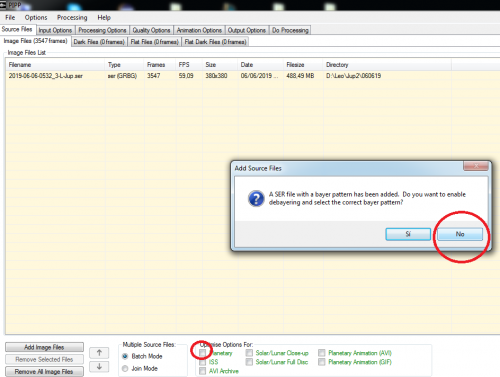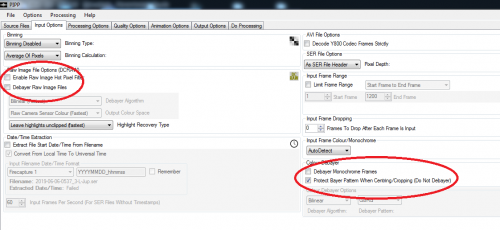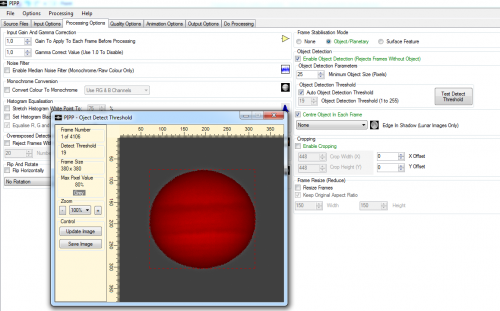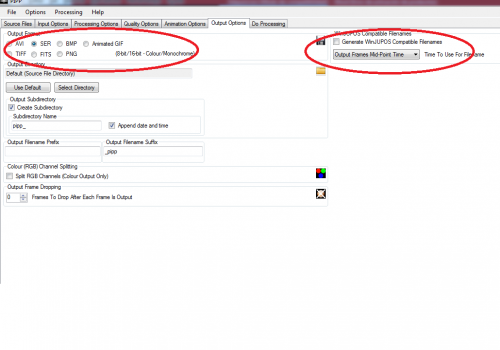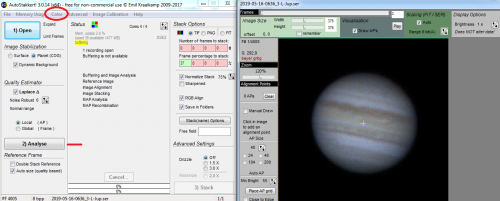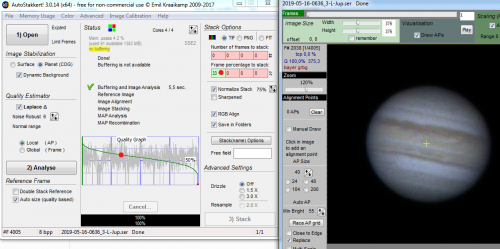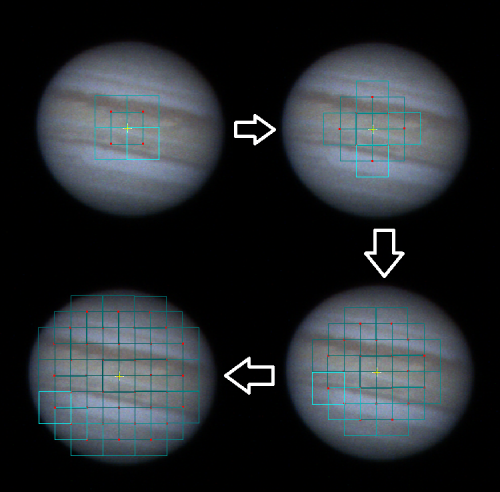Por Leandro Yasutake @Leoyasu
Foro querido, continuamos con la serie de tutoriales! Una vez cubierta la adquisición, seguimos con la preparación de los videos para su posterior apilado. El objetivo de la primera parte en PIPP es acomodar un poco los videos antes de llevarlos al Autostakkert. Éste paso se podrá obviar, ya que el AS! nos permite recortar los videos. En mi caso, lo hago para evitarme el embrollo de tener que hacerlo con 10 o 15 videos en AS! El seguimiento de mi montura no es perfecto, por lo que el planeta presenta correcciones en los videos. Al pasarlos por PIPP, el planeta quedará centrado en cada video e incluso puedo achicar aún más el tamaño de cuadro (reduciendo el tamaño de los videos.)
Preparación de crudos y apilado
Comenzamos abriendo sea uno o varios videos en PIPP. Como muestra la imagen, seleccionamos “no” en la opción de debayerizar y tildamos “optimizar opciones” en planetaria.
En la siguiente solapa, destildamos “debayer raw images files” y tildamos “Protect Bayern Pattern When Centering/Cropping”.
Luego, centraremos en cada cuadro el planeta e incluso podemos rechazar aquellos cuadros en los que en planeta aparezca recortado tildando las opciones a la derecha de la imagen. Si hacemos click en “Test Detect Threshold” nos mostrará que tiene en cuenta del planeta para realizar el centrado y/o rechazo de cuadros. Por último y si así lo deseamos, podemos tildar “enable cropping” para recortar los cuadros y reducir su tamaño. Esta es una función útil también para equiparar los tamaños de cuadro entre todos los videos, algo luego fundamental para ahorrar tiempo en la colocación de puntos de alineación en el Autostakkert.
Ahora saltaremos hacia la solapa de “Output options”. Las otras opciones previas las obviaremos ya que no necesitamos modificar nada más. Elegimos el formato .SER de salida y no tildamos la opción de generar un nombre de archivo compatible con WJ. Recordemos que el FF ya hizo este trabajo por nosotros.
Por último, vamos a la solapa de “do processing” y realizamos las operaciones en todos los videos.
Ahora comenzamos con el apilado de los videos y el AS! nos permitirá elegir los mejores cuadros para el apilado. Abrimos el primero de los videos de nuestra tanda....
Dado que previamente procesamos los videos por PIPP, en AS! solo deberemos analizar los cuadros y colocar los puntos de alineación. De no haberlo hecho, seguro habrá unos rebordes rojos en la ventana derecha debido a que el planeta no se encuentra centrado en todos los cuadros. Las opciones en la ventana izquierda las dejo casi siempre por default tal y como están. En la documentación del AS! se detalla la función de cada una. Por último, en “color” dejo tildado “auto detect”. Esto detectará el patrón de la matriz de Bayer de mi cámara y lo utilizará como referencia para debayerizar los cuadros. Es en esta parte del workflow que realizo la debayerización ya que tengo entendido que el AS! incluso hace un dithering en las tomas al reconstruir la imagen color, algo muy útil si ampliaremos nuestra imagen mediante la aplicación del “drizzle” (explicado más tarde). En fin, daremos en analizar!
Al analizar el video, el AS! nos brinda un gráfico en el representa una calidad estimada de los cuadros en base al contraste. En el eje horizontal contamos con los cuadros y separadores que dividen al video en cuartos. La curva de color verde indica la calidad de los cuadros en el eje vertical. Por ejemplo, si me paro en el punto rojo (control + clic izquierdo) le indicaré al AS! que apile alrededor del 33% de los cuadros, que a su vez tienen una calidad de 65% en adelante. El 67% restante de los cuadros (a la derecha del punto rojo) tendrá una calidad menor al 65% y no serán tenidos en cuenta para el apilado.
En este paso, habrá que hacer un balance sobre cuantos cuadros obtuvimos en total en nuestra serie de videos. Pocos cuadros en el apilado significan menos información para trabajar (aunque con más contraste), lo que resultará en la rápida aparición de artefactos durante el procesado pero si sumamos muchos cuadros innecesarios con una calidad inferior, afectará el nivel de detalle final de nuestra foto. En mi caso trato de apilar siempre cuadros con al menos un 60% o 65% de calidad y solo suelo elevar el porcentaje si fue una buena noche y cuento con suficientes cuadros buenos. Por ejemplo, me termino quedando con alrededor del 10% o 20% de 40000 cuadros pero esto es variable.
Luego vamos a posicionar los puntos de alineación. Habrá que seleccionar un tamaño de dichos puntos que nos permita cubrir el planeta de manera acorde. Esto cambiará de acuerdo a la escala de imagen de nuestro planeta pero encuentro útil colocar entre 30 y 50 puntos de alineación. En este caso, usé un tamaño de 40 y que resultó en 38 puntos. En cuanto al formato, suelo colocar los puntos en forma de rueda de adentro hacia afuera y de manera equidistante (evitar que el centro rojo de cada punto no quede muy cerca del borde). Si contamos con algun detalle en particular como una luna o una sombra, conviene poner aparte un punto de alineación apenas más grande que este detalle.
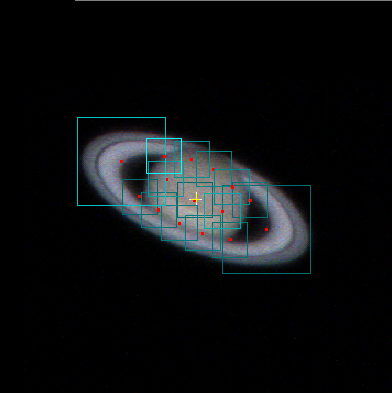
Patrón que uso en Saturno
Después, tildamos “normalize stack”. Puede que haya diferencias de brillo entre los cuadros debido al seeing cambiante, esto empareja dicho brillo. También tildamos RGB Aling. Por último, podremos incrementar la escala de la imagen mediante la opción de “Drizzle”. Para esto, la calidad de nuestros datos debe ser buena y por sobre todo debemos contar con la suficiente cantidad de cuadros, de lo contrario aparecerán artefactos durante el procesado. En este post, hablamos en profundidad sobre esta técnica en planetaria. Con un seeing regular, como lo es el de Bs.As., podemos aplicar un drizzle x1.5 por lo general o no utilizarlo pero no encontré diferencia en hacerlo en este paso o luego en el post procesado final. Estará en experimentar con los datos propios.
Por último daremos en “Stack”. Con estos pasos apilamos el primerio de nuestros videos pero a no desesperar. Al haber procesado los videos previamente en PIPP e igualado sus tamaños de cuadro, podemos analizar y apilar los videos sin la necesidad posicionar nuevamente los puntos de alineación. Claro está, no hay que cerrar el programa entre videos y si hace falta si volver a seleccionar un porcentaje nuevo de cuadros apilar por que de seguro haya calidades diferentes entre videos.
A esta altura del workflow deberíamos contar con una tanda de 10 a 15 videos de 1.5’ a 3’ de duración cada uno y que luego del procesado en PIPP y AS!, serían 10 a 15 apilados.
Seguimos en Procesado pre WinJupos...
Editado por ricardo